Evernote هو تطبيق إنتاجي شائع للغاية يمكن استخدامه على منصات وأجهزة متعددة. يمكنك الوصول إلى ملاحظاتك من أي مكان تقريبًا ، مما يجعله تطبيقًا مثاليًا لتخزين المعلومات التي تحتاجها بسهولة ، مثل كلمات المرور وأرقام بطاقات الائتمان وغيرها من البيانات الخاصة. يمكن لـ Evernote تأمين تلك البيانات عن طريق تشفيرها من عميل سطح المكتب Windows أو Mac ، باستخدام تشفير 64 بت (RC2). إليك الطريقة:
تشفير النص المحدد
من عميل Windows أو Mac Evernote ، حدد النص الذي تريد تشفيره ، ثم انقر بزر الماوس الأيمن فوق النص في Windows أو انقر بزر الماوس في OS X. عندما تظهر قائمة الاختصارات ، حدد تشفير النص المحدد. يمكنك أيضًا استخدام الاختصار ، Ctrl + Shift + X في Windows ، أو Shift-Command-X في OS X.
في المرة الأولى التي تقوم فيها بتشفير النص في Evernote ، ستتم مطالبتك بكتابة عبارة المرور مرتين وتلميح كلمة المرور (اختياري). ملاحظة: تأكد من اختيار عبارة مرور ستتذكرها. يجب أن ننسى ذلك ، فإنه لن يكون للاسترداد.
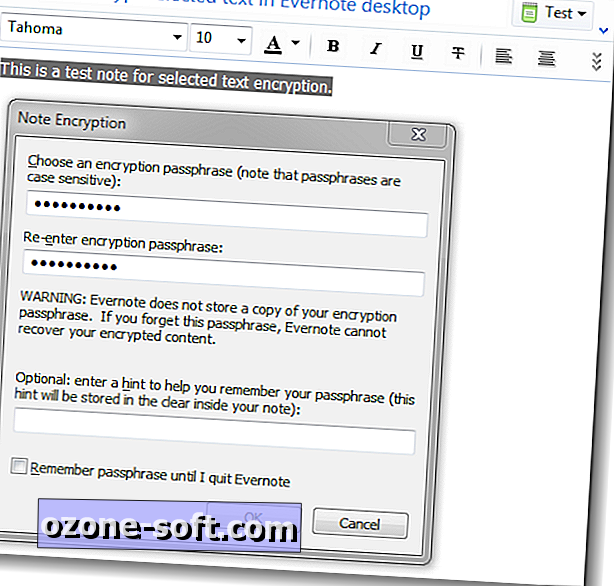
سيظهر النص المشفر الخاص بك كرسومات في الملاحظة.
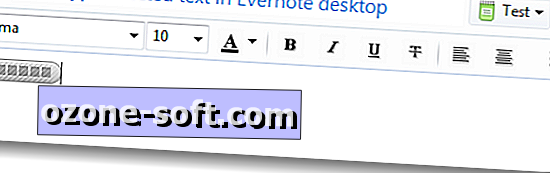
في المرة التالية التي تقوم فيها بتشفير النص ، ستتم مطالبتك فقط بإدخال عبارة المرور الخاصة بك مرة واحدة. إذا كنت تريد استخدام عبارات مرور فريدة لكل جزء من البيانات المشفرة ، فما عليك سوى إدخال عبارة مرور جديدة وستتم مطالبتك بإنشاء عبارة جديدة.
فك تشفير النص
لفك تشفير النص في Windows ، انقر نقرًا مزدوجًا فوق الرسم ، ثم أدخل عبارة المرور. يمكنك أيضًا النقر بزر الماوس الأيمن فوقه واختيار فك تشفير النص نهائيًا. في نظام التشغيل OS X ، سيسمح لك النقر على الرسم بالاختيار بين فك تشفير النص لجلستك الحالية ، أو فك تشفيره نهائيًا. يمكنك أيضًا فك تشفير النص من إصدار ويب Evernote ، بالإضافة إلى تطبيقات الجوال.
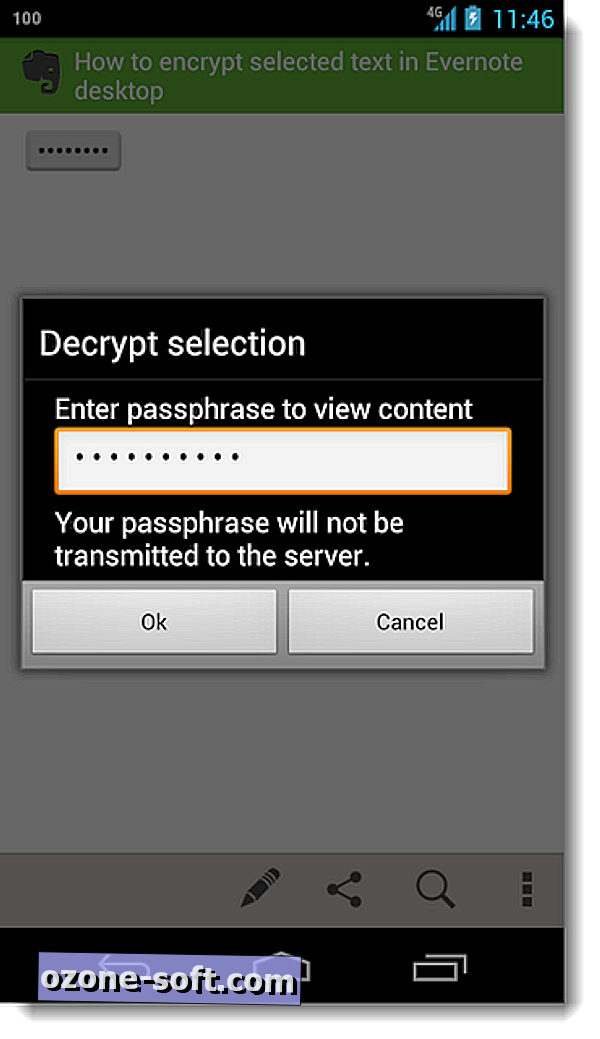
هذا هو. ضع في اعتبارك أنه يمكنك فقط تشفير النص المحدد من الملاحظات. لا يمكن تشفير جميع أجهزة الكمبيوتر المحمولة أو الصور أو غيرها من الملفات.













ترك تعليقك